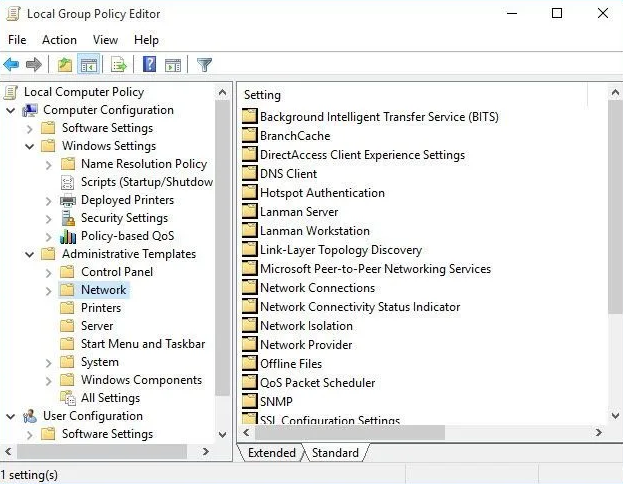کیا ہے اور ونڈوز میں پوائنٹر پریسنس کو بہتر بنانے یا بند کرنے کا طریقہ
ونڈوز میں ، انہانس پوائنٹر پریسجن سیٹنگ بہت سی صورتحال میں اپنے ماؤس کا استعمال کرتے ہوئے دراصل آپ کو کم درست بنا سکتی ہے۔ تاہم ، خصوصیت کو بطور ڈیفالٹ آن میں دیا جاتا ہے ونڈوز اور ماؤس ایکسلریشن کی ایک شکل ہے۔
اشارے کی درستگی کو بڑھانا؟

لیکن صرف ایک چیز جو ڈسپلے اسکرین پر آپ کے ماؤس پوائنٹر کی دوری کی چالوں کو کنٹرول کرتی ہے وہ یہ ہے کہ آپ اپنے ماؤس کو جسمانی طور پر کس حد تک منتقل کرتے ہیں۔ تو ان دونوں کے مابین ڈاٹ فی انچ (DPI) سیٹنگ کے ذریعے کنٹرول کیا جاتا ہے۔ اونچی DPI کا مطلب ہے کہ جب بھی آپ ماؤس کو اسی فاصلے پر منتقل کرتے ہیں تو آپ کا پوائنٹر مزید آگے بڑھ جاتا ہے۔
بڑھائیں پوائنٹر پریسجن ماؤس ایکسلریشن کی ایک قسم ہے۔ اس ترتیب کو آن کر کے ، ونڈوز چیک کرتا ہے کہ آپ اپنے ماؤس کو کتنی تیزی سے منتقل کرتے ہیں اور مکھی پر اپنے DPI کو ایڈجسٹ کرتے ہیں۔ جب آپ ماؤس کو تیزی سے منتقل کرتے ہیں تو ، DPI بڑھتا جاتا ہے ، اور آپ کا اشارہ زیادہ لمبی فاصلہ طے کرتا ہے۔ اس کو آہستہ آہستہ منتقل کرنے کے بعد ، DPI کم ہوجاتا ہے اور آپ کا اشارہ کم فاصلہ منتقل کرتا ہے۔
متبادل کے طور پر ، پوائنٹر پریسنس میں اضافہ آپ کے ماؤس کو تیز کرتا ہے۔ اس خصوصیت کو آن کیے بغیر ، آپ اپنے ماؤس کو ایک انچ آسانی سے حرکت میں لائیں گے اور آپ کا اشارہ ہمیشہ اسی فاصلے کو ڈسپلے اسکرین پر منتقل کرتا ہے۔ اس سے کوئی فرق نہیں پڑتا ہے کہ آپ ماؤس کو کتنی تیزی سے منتقل کرتے ہیں۔ جب بھی آپ اپنے ماؤس کو مزید آہستہ آہستہ منتقل کرتے ہیں تو بہتر بنائے جانے والے پوائنٹر پریسیننس آن کا استعمال کرتے ہوئے ، آپ کا پوائنٹر چھوٹا فاصلہ طے کرسکتا ہے۔ تاہم ، جب بھی آپ اپنے ماؤس کو زیادہ فوری طور پر منتقل کرتے ہیں تو فاصلہ بہت بڑھ جاتا ہے — جب اپنے ماؤس کو بھی اسی فاصلے پر منتقل کرتے ہو۔
شخص 5 lacheis tetraja
ڈیفالٹ کے ذریعہ پوائنٹر پریسنس میں اضافہ کیوں کیا جاتا ہے؟
ڈیفالٹ کے ذریعہ ، خصوصیت کو ونڈوز میں آن کیا جاتا ہے کیونکہ یہ بہت سے معاملات میں ضروری ہے۔
مثال کے طور پر ، یہ کہتے چلیں کہ آپ کسی دفتر میں کمپیوٹر استعمال کررہے ہیں اور آپ کے پاس ایک سستا ماؤس ہے۔ ماؤس میں اچھا سینسر نہیں ہے اور یہ کافی کم DPI سیٹنگ تک محدود ہے۔ اس خصوصیت کے بغیر ، آپ ماؤس کو لمبی دوری پر ڈسپلے اسکرین کے ایک رخ سے دوسری طرف منتقل کرنے کے خواہاں ہوسکتے ہیں۔ اینہانس پوائنٹر پریسجن کا استعمال کرنے کے بعد ، آپ ماؤس کو زیادہ فاصلے پر منتقل کیے بغیر اسے اسکرین کے ایک رخ سے دوسری طرف منتقل کرنے کے ل more فوری طور پر منتقل کرسکتے ہیں۔ نیز ، آپ ماؤس کو معمولی سے زیادہ آہستہ آہستہ منتقل کرسکتے ہیں تاکہ بہتر درستگی کی جاسکے جبکہ ماؤس کی چھوٹی فاصلوں کو ٹھیک طور پر منتقل کیا جا.۔
یہ خاص طور پر لیپ ٹاپ ٹچ پیڈ پر بھی ضروری ہوسکتا ہے۔ نیز ، یہ آپ کو اپنی انگلی کو ٹچ پیڈ کے دوسری طرف اپنی انگلی کو گھسیٹنے کے بغیر زیادہ فاصلے پر ماؤس پوائنٹر کو ٹچ پیڈ پر منتقل کرنے کے قابل بناتا ہے۔
کیا فیچر اچھی ہے ، یا یہ خراب ہے؟
چاہے ترتیب کافی مددگار ہو آپ کے ماؤس ہارڈ ویئر پر اور اس پر انحصار کرتی ہے کہ آپ کیا کر رہے ہیں۔
ایک بڑا مسئلہ یہ ہے کہ اینہنس پوائنٹر پریسجن کے ذریعہ تیار کردہ ایکسلریشن کوئی لکیری اضافہ نہیں ہے۔ ٹھیک ہے ، لہذا اس کی پیش گوئ کرنا مشکل ہے۔ اپنے ماؤس کو تھوڑا سا تیز یا آہستہ منتقل کریں اور ہوسکتا ہے کہ آپ کے کرسر کے چلنے والے فاصلے میں بہت زیادہ کمی یا اضافہ ہوسکے۔
انینس پوائنٹر پریسجن آف ہوجانے کے بعد ، ایک بار جب آپ اپنے ماؤس کو اپنی ڈسپلے اسکرین پر کسی خاص مقام پر ڈالنے کے ل exactly اپنے ماؤس کو کس حد تک منتقل کرنا چاہتے ہیں تو آپ یہ جان لیں گے کہ آپ پٹھوں کی یادداشت کو بہتر بناتے ہیں۔ ٹھیک ہے ، فاصلہ وہی ہے جو اہم ہے۔ ایکسلریشن کو آن کر کے ، یہ صرف فاصلے کی بات نہیں ہے۔ نیز ، یہ اس بات پر منحصر ہے کہ آپ اپنے ماؤس کو کتنی تیزی سے منتقل کرتے ہیں ، اور یہ اندازہ کرنا بھی مشکل ہے کہ رفتار میں چھوٹے چھوٹے فرقے کیا کرسکتے ہیں۔ یہ پٹھوں کی یادداشت کو بڑھانے کے لئے بدترین ہے۔
تاہم ، مہذب چوہوں والے محفل اس وجہ سے اس خصوصیت کو ناپسند کرتے ہیں۔ نیز ، اس سے مسائل پیدا ہوتے ہیں اور جب بھی آپ ملٹی پلیئر گیمز میں تیز ، عین مطابق حرکتوں کو تیز کرنے کی کوشش کر رہے ہیں تو آپ کو سست کرسکتا ہے۔ خاص طور پر بہت سارے گیمنگ چوہوں پر غور کرنے سے آپ ماؤس پر بٹنوں کے استعمال کے بعد DPI کو زیادہ واضح طور پر ایڈجسٹ کرسکتے ہیں۔ تاہم ، آپ کم ڈی پی آئی کو استعمال کرتے ہوئے بھی استعمال کرسکتے ہیں جبکہ ارد گرد عمل کرتے وقت ڈی پی آئی اور ہائی ڈی پی آئی کو بھی استعمال کرسکتے ہیں۔
اگر دفتری کارکن سستی چوہوں کو بغیر کسی ڈی پی آئی بٹن کے استعمال کرتے ہیں En اینہنس پوائنٹر پریسجن کا استعمال کرتے ہوئے بالکل ٹھیک ہوسکتا ہے اور اس میں پیش آنے والے ایکسلریشن کے عادی ہوجاتا ہے۔ نیز ، اگر وہ کچھ ملی سیکنڈ کے لئے بند ہیں ، تو یہ کوئی مسئلہ نہیں ہے۔ متبادل کے طور پر ، ایک آن لائن کھیل میں چند ملی سیکنڈ کا مطلب ہارنے یا جیتنے کے درمیان فرق ہوسکتا ہے۔
پوائنٹر پریسنس کو کیسے بہتر بنائیں یا چالو کریں

اگر آپ اس ترتیب کو کنٹرول کرنا چاہتے ہیں تو ، کنٹرول پینل> ہارڈ ویئر اور صوتی> ماؤس پر جائیں۔ لیکن ونڈوز 10 پر ، آپ صرف ترتیبات> ڈیوائسز> ماؤس> ماؤس کے اضافی اختیارات میں جاسکتے ہیں۔ پوائنٹر کے اختیارات والے ٹیب کو تھپتھپائیں ، پوائنٹر کی صحت سے متعلق کو بہتر بنانے کے لئے یا بند کریں ، اور تبدیلیاں محفوظ کرنے کیلئے ٹھیک ہے پر ٹیپ کریں۔
zte بدقسمتی سے لانچر رک گیا ہے
کچھ ماؤس ڈویلپر ماؤس ترتیب دینے کے اوزار تیار کرتے ہیں۔ یہ Razer Synapse یا Logitech سیٹپوائنٹ ہیں۔ یہ اکثر بڑھاتے ہوئے پوائنٹر کی صحت سے متعلق خود بخود بند کردیتے ہیں تاکہ وہ کارخانہ دار کی ترجیحی ترتیبات کو نافذ کریں۔
ٹھیک ہے ، یہ ترتیب پورے نظام میں ہے۔ مثال کے طور پر ، آپ کے پاس ٹچ پیڈ والا لیپ ٹاپ ہوسکتا ہے ، اور آپ ٹچ پیڈ کے ل the اس خصوصیت کو استعمال کرنا چاہتے ہیں لیکن USB ماؤس کے ل. نہیں۔ آپ ہر نوکائو آلہ کیلئے الگ سے ترتیب میں ترمیم نہیں کرسکتے ہیں۔ بس اسے آن یا آف ٹگل کریں۔
تمام ڈسک کا استعمال کرتے ہوئے avast
کچھ کھیل کھیلوں کے دوران سسٹم ماؤس ایکسلریشن سیٹنگ کو بائی پاس کرتے ہوئے کچے ماؤس ان پٹ کا استعمال کرتے ہیں اور اپنی ماؤس سیٹنگ کو مجبور کرتے ہیں۔ تاہم ، تمام کھیل ایسا نہیں کرتے ہیں۔
ونڈوز 10 پر ، ونڈوز خود بخود آپ کے کمپیوٹرز کے درمیان ترتیب مطابقت پذیر ہوجاتا ہے ، اس کے باوجود کہ آپ مختلف پی سی پر مختلف ہارڈ ویئر والے مختلف سیٹنگیں چاہتے ہو۔ ہوسکتا ہے کہ ماؤس تیار کرنے والی افادیتیں اسے زبردستی بند کردیں۔
ماؤس کا DPI ایڈجسٹ کرنے کا طریقہ
اگر آپ انینس پوائنٹر پریسجن کے ذریعہ تیار کردہ ماؤس ایکسلریشن کا استعمال کررہے ہیں تو ، آپ کے ماؤس پوائنٹر کو آف کرنے کے بعد اسے عجیب سا محسوس ہوتا ہے۔ آپ کچھ وقت چاہتے ہیں کہ نئی ترتیب کی عادت ڈالیں اور پٹھوں کی یادداشت کو مضبوط کریں۔
اگر آپ نے ابھی بڑھا ہوا پوائنٹر پریسجن بند کر دیا ہے اور ایسا محسوس ہوتا ہے کہ لمبے فاصلے کو منتقل کرنے کے ل you آپ کو اپنے ماؤس کو بہت دور منتقل کرنا پڑے گا تو ، آپ اپنی طاقت کو بڑھا سکتے ہیں ماؤس کا DPI . نیز ، آپ کو یہ ترتیب دو جگہوں میں سے کسی ایک جگہ پر ملتی ہے: اپنے ماؤس کنٹرول پینل کے آلے میں ، یا ماؤس پر ہی بٹنوں کے ذریعہ ایڈجسٹ ہوجاتے ہیں۔ اگر آپ پہلے سے انسٹال نہیں کرسکتے ہیں تو آپ ماؤس بنانے والے کے آلے کو ان کی ویب سائٹ کا استعمال کرتے ہوئے ڈاؤن لوڈ کرنا چاہتے ہیں۔
تاہم ، اپنے DPI کو بہت زیادہ نہ بڑھائیں۔ اعلی DPI ترتیب کا استعمال کرتے ہوئے ، آپ اپنے ماؤس کرسر کو حرکت دینے کے ل smaller چھوٹی موٹی حرکات چاہتے ہیں۔
ٹھیک ہے ، اپنے DPI کو ایڈجسٹ کرنے کے بعد ، آپ ماؤس کنٹرول پینل ونڈو میں بڑھائے ہوئے پوائنٹر پریسنیس کے آگے واقع پوائنٹر اسپیڈ آپشن کو بھی ایڈجسٹ کرنا چاہیں گے۔ چونکہ اس پر اثر پڑتا ہے کہ آپ کا اشارہ کتنا آگے بڑھتا ہے۔ کرسر اسپیڈ آپشن ضرب کے طور پر کام کرتا ہے۔ اس کے علاوہ ، DPI کرسر کی رفتار (ماؤس حساسیت کے نام سے بھی جانا جاتا ہے) کے ذریعہ ضرب والا فاصلہ کے برابر ہوتا ہے جو آپ کے پوائنٹر کی حرکت کرتا ہے۔ آپ یہ بھی دیکھنے کے لئے کہ آپ اور آپ کے ماؤس کے لئے کیا کام ہوتا ہے اس کی ترتیب کے مختلف مجموعوں کے ساتھ تجربہ کرنا چاہتے ہیں۔
اگر آپ اپنی DPI سیٹنگ میں ترمیم نہیں کرسکتے ہیں کیونکہ آپ کے پاس کافی سستا ماؤس ہے اور یہ آپ کے ل working کام کرنا چھوڑ دیتا ہے تو ، آپ کرسر اسپیڈ آپشن کو بھی ایڈجسٹ کرسکتے ہیں۔ تاہم ، آپ کو بہتر بنانا بہتر ہو گا تاکہ انہنس پائنٹر پریسجن کو ان جیسے چوہوں کے ساتھ چلایا جا.۔
نتیجہ:
یہاں ونڈوز میں پوائنٹنٹر پریسنس بڑھانے کے بارے میں ہے۔ اگر آپ کو کوئی مسئلہ درپیش ہے تو ہمیں بتائیں۔ کیا آپ نے کبھی اس کا تجربہ کرنے کی کوشش کی ہے؟ اگر آپ مضمون کے بارے میں کوئی دوسرا طریقہ یا نکات بانٹنا چاہتے ہیں تو ہمیں ذیل میں بتائیں۔ مزید سوالات اور سوالات کے ل us ہمیں نیچے تبصرہ سیکشن میں بتائیں!
یہ بھی پڑھیں: